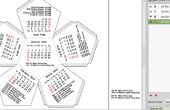Paso 2: Abra el documento de muestra, el guión y el archivo de datos
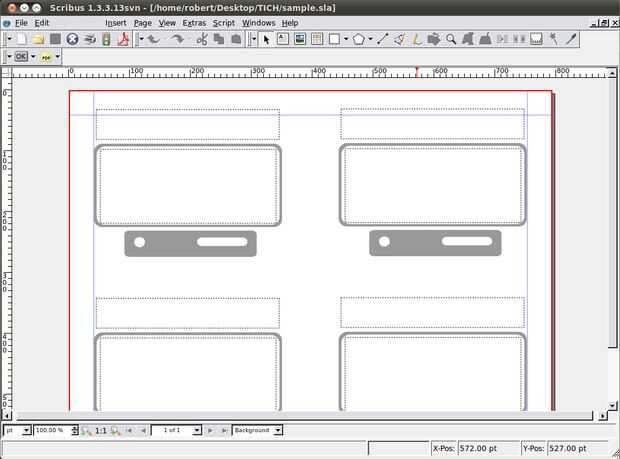
Para que este ejemplo funcione, usted querrá instalar la fuente de 'Bank Gothic Light' incluye en el archivo zip adjunto a continuación. Los pasos para esto depende de tu sistema operativo y no se incluyen aquí.
El accesorio
Ahora abra el documento de 'sample.sla'. Debería ver un documento similar a los enumerados a continuación.
El archivo de datos
Si abre el archivo data3.csv, verá el archivo de datos utilizado para el calendario. Las columnas deben ser auto explicativos.
La secuencia de comandos
El script en python, sample.py identifica donde pondrá los datos en la página y cómo se formateará. Analizaré un poco en el siguiente paso cómo modificarlo.
Para empezar
Seleccione el menú "Comandos" en Scribus, luego "ejecutar script..." y vaya a donde se amplió el archivo zip adjunto y abrir 'Sample.py'. Entonces se le pedirá la ubicación del archivo de datos. Navegar en la misma carpeta y abrir el archivo 'data3.csv'.
Una vez hecho esto, verás una barra de progreso a lo largo de la parte inferior como la escritura de su trabajo. Cuando esté hecho, su primera página estará en blanco, la segunda página tendrá la muestra de datos de encabezado CSV (se puede eliminar esa página más adelante) y luego ves las hojas del calendario.
ASEGÚRESE DE GUARDAR ESTE ARCHIVO CON UN NOMBRE DIFERENTE DESPUÉS DE LA SECUENCIA DE COMANDOS FUNCIONA!
Si vuelve a ejecutar el script, anexará al final del documento, que no es lo queremos.